creo4.0基础教程
软件: creo
以下是Creo 4.0的入门教程,涵盖基础操作、界面介绍、文件管理和建模技巧等内容,综合了多个权威来源的实用信息:
一、软件界面与基础操作
主界面组成
Creo 4.0的界面包含以下核心区域:
图形窗口:用于创建和修改模型(如零件、装配体)的主要工作区。
功能区:顶部菜单栏,包含大多数建模命令(如草绘、拉伸等)。
工具栏:提供常用工具(如视图控制、选择过滤器)。
状态栏:显示操作提示、选择集状态和模型重新生成状态(绿色表示最新,黄色需重新生成)。
模型树:分层显示零件特征或装配体结构,支持重命名特征、过滤显示类型等操作。
视图操作
平移/缩放:通过功能区“视图”选项卡或鼠标中键拖动实现。
显示样式:支持6种模式(如带边着色、线框),快捷键为Ctrl+1至Ctrl+6。
保存视图方向:可自定义视角并保存,便于快速切换。
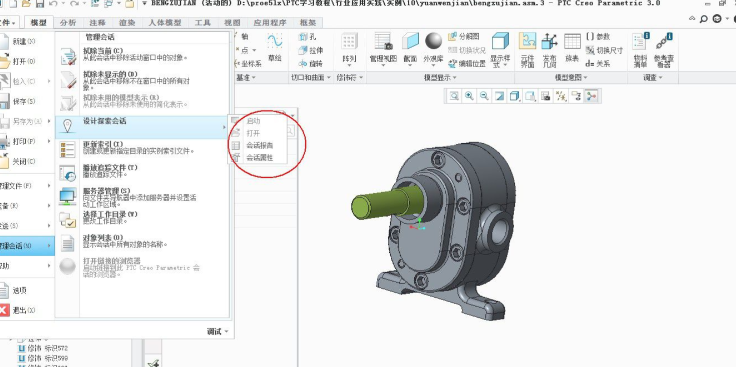
二、文件管理基础
新建模型
选择“文件→新建”,设置类型(如零件/装配)、子类型(如实体)和模板(如mmns_part_solid公制模板)。
工作目录
通过“文件→管理会话→选择工作目录”设置,便于集中管理项目文件。
保存与版本控制
每次保存会生成新版本(如prt.1、prt.2),可通过“删除旧版本”清理冗余文件。
三、草绘与建模入门
草绘工具
基本图形:矩形、斜矩形和平行四边形可通过“草绘”选项卡中的对应按钮绘制,通过两点定义形状。
文本创建:单击“文本”按钮后指定起点和方向,输入内容并调整字体、长宽比等参数,支持沿曲线放置。
偏移草图:对现有图元进行偏移,或提取实体边进行投影偏移。
基础建模
拉伸:选择草绘截面后指定深度,生成实体或曲面。
扫描:沿路径曲线创建特征,需定义截面和轨迹。
混合:连接多个截面生成特征,需确保截面顶点数一致(可通过“混合顶点”调整)。
四、实用技巧与设置
快捷键自定义
通过“文件→选项→键盘快捷方式”修改,或录制映射键(如设置S为草绘快捷键)。
工程图导出
导出CAD时需设置drawing_units为mm,并修改prodetail.dtl文件确保比例永久正确。
模型重新生成
手动单击“重新生成”按钮检查模型问题(如父子关系断裂),状态栏颜色提示模型状态。
五、学习资源扩展
加入社群:如微信群或QQ群(群号717891657),与工程师交流实战技巧。
配置优化:修改config.pro文件(如锁定草图尺寸sketcher_lock_modified_dims=yes)提升效率。
以上内容综合了官方教程和工程师经验,适合快速上手。如需更详细的步骤或案例演示,可参考原文链接中的图文说明。
一、软件界面与基础操作
主界面组成
Creo 4.0的界面包含以下核心区域:
图形窗口:用于创建和修改模型(如零件、装配体)的主要工作区。
功能区:顶部菜单栏,包含大多数建模命令(如草绘、拉伸等)。
工具栏:提供常用工具(如视图控制、选择过滤器)。
状态栏:显示操作提示、选择集状态和模型重新生成状态(绿色表示最新,黄色需重新生成)。
模型树:分层显示零件特征或装配体结构,支持重命名特征、过滤显示类型等操作。
视图操作
平移/缩放:通过功能区“视图”选项卡或鼠标中键拖动实现。
显示样式:支持6种模式(如带边着色、线框),快捷键为Ctrl+1至Ctrl+6。
保存视图方向:可自定义视角并保存,便于快速切换。
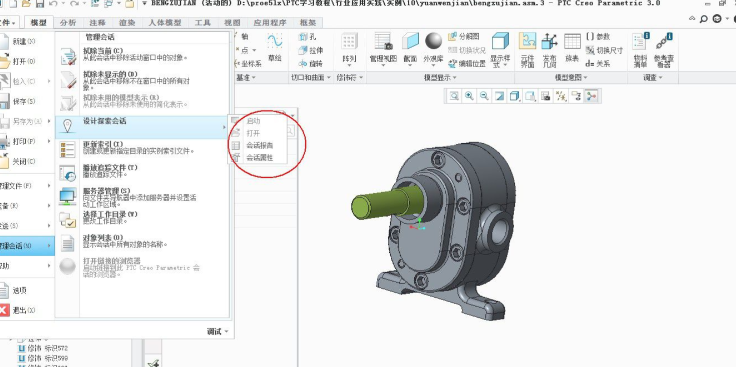
二、文件管理基础
新建模型
选择“文件→新建”,设置类型(如零件/装配)、子类型(如实体)和模板(如mmns_part_solid公制模板)。
工作目录
通过“文件→管理会话→选择工作目录”设置,便于集中管理项目文件。
保存与版本控制
每次保存会生成新版本(如prt.1、prt.2),可通过“删除旧版本”清理冗余文件。
三、草绘与建模入门
草绘工具
基本图形:矩形、斜矩形和平行四边形可通过“草绘”选项卡中的对应按钮绘制,通过两点定义形状。
文本创建:单击“文本”按钮后指定起点和方向,输入内容并调整字体、长宽比等参数,支持沿曲线放置。
偏移草图:对现有图元进行偏移,或提取实体边进行投影偏移。
基础建模
拉伸:选择草绘截面后指定深度,生成实体或曲面。
扫描:沿路径曲线创建特征,需定义截面和轨迹。
混合:连接多个截面生成特征,需确保截面顶点数一致(可通过“混合顶点”调整)。
四、实用技巧与设置
快捷键自定义
通过“文件→选项→键盘快捷方式”修改,或录制映射键(如设置S为草绘快捷键)。
工程图导出
导出CAD时需设置drawing_units为mm,并修改prodetail.dtl文件确保比例永久正确。
模型重新生成
手动单击“重新生成”按钮检查模型问题(如父子关系断裂),状态栏颜色提示模型状态。
五、学习资源扩展
加入社群:如微信群或QQ群(群号717891657),与工程师交流实战技巧。
配置优化:修改config.pro文件(如锁定草图尺寸sketcher_lock_modified_dims=yes)提升效率。
以上内容综合了官方教程和工程师经验,适合快速上手。如需更详细的步骤或案例演示,可参考原文链接中的图文说明。











